3 metoder til at konvertere WMV til MOV
Har du nogensinde prøvet at åbne en WMV-fil på din Mac kun for at blive ramt af en kompatibilitetsfejl? Ja, det er frustrerende. WMV-filer (Windows Media Video) er populære i Windows-økosystemet, men kan være en hovedpine for Mac-brugere. På den anden side er MOV go-to-formatet til Apple-enheder og QuickTime Player. Så hvis du har at gøre med WMV-filer og ønsker jævn afspilning på din Mac, er konvertering af WMV til MOV det bedste bud.
I denne guide vil vi dele 3 nemme måder at ændre WMV til MOV for at få en hurtig konvertering. Lad os starte det.
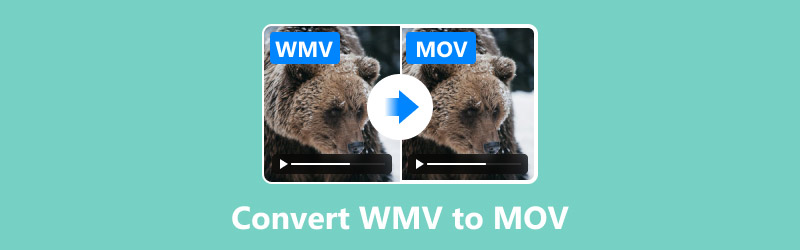
- GUIDELISTE
- Del 1. WMV vs. MOV: En hurtig sammenligning
- Del 2. 3 måder at konvertere WMV til MOV
- Del 3. Ofte stillede spørgsmål
Del 1. WMV vs. MOV: En hurtig sammenligning
WMV (Windows Media Video): Et videofilformat udviklet af Microsoft som en del af Windows Media-rammen. Den er optimeret til videostreaming og afspilning på Windows-baserede systemer.
MOV: Et multimediebeholderfilformat udviklet af Apple til dets QuickTime-ramme. MOV-filer kan indeholde video, lyd og andre mediekomponenter og er populære til redigering af høj kvalitet.
For bedre at forstå, hvorfor du ønsker at skifte fra WMV til MOV, er her en side-by-side sammenligning:
| WMV | MOV | |
|---|---|---|
| Oprindelse | Microsoft | Æble |
| Video klarhed | Godt, men det varierer efter codec | Fremragende, optimeret til Apple |
| Kompatibilitet | Bedst til Windows | Bedst til Mac og iOS |
| Kompression | Meget komprimeret, mindre størrelse | Afbalanceret størrelse og kvalitet |
| Kvalitet | Moderat til høj | Høj |
Som du kan se, tilbyder MOV-filer bedre kompatibilitet med Apple-enheder og leverer ofte overlegen videokvalitet.
Del 2. 3 måder at konvertere WMV til MOV
1. Bedste metode: ArkThinker Video Converter Ultimate
ArkThinker Video Converter Ultimate er et alsidigt værktøj, der gør det nemt at konvertere videoer fra WMV (Windows Media Video) til MOV (Apples QuickTime-format). Jeg kan godt lide det, fordi det er begyndervenligt og håndterer forskellige formater uden at gå på kompromis med kvaliteten. Uanset om du gør dine videoer kompatible med Apple-enheder eller forsøger at holde filstørrelser håndterbare, klarer ArkThinker jobbet hurtigt og uden besvær.
Først skal du downloade og installere ArkThinker Video Converter Ultimate på din computer. Bare rolig – det er super hurtigt og nemt at sætte op, og du er i gang på ingen tid!
Når du har installeret programmet, skal du starte det og trykke på Tilføj filer knappen for at uploade din WMV-video. Har du flere WMV-filer? Ingen bekymringer! Du kan nemt trække og slippe dem alle på én gang for batchkonvertering.

Find derefter Outputformat rullemenu. Du vil se en liste over alle tilgængelige videoformater, når du klikker på den. Vælge MOV som dit outputformat.
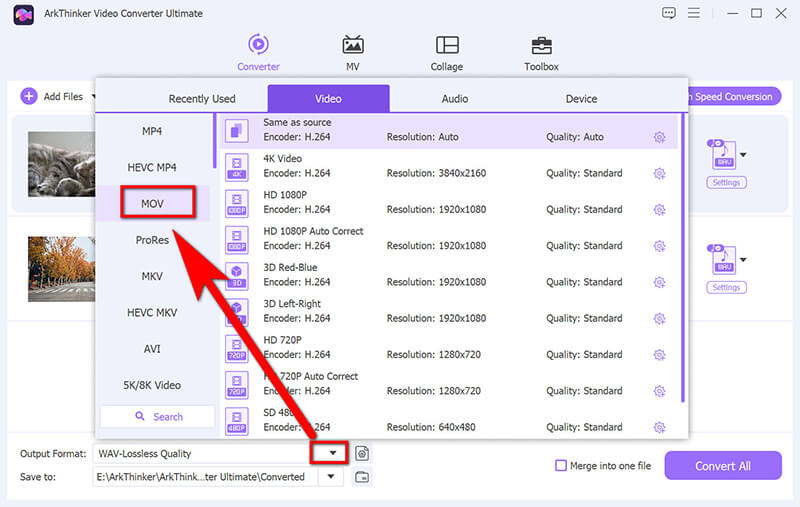
Hvis du vil justere videokvaliteten eller opløsningen, skal du klikke på den lille gearknap ved siden af MOV for at tilpasse indstillingerne.

Når du er klar, skal du trykke på Konverter alle knappen for at starte. Om et par øjeblikke vil dine WMV-filer blive konverteret til MOV'er og gemt på din computer.
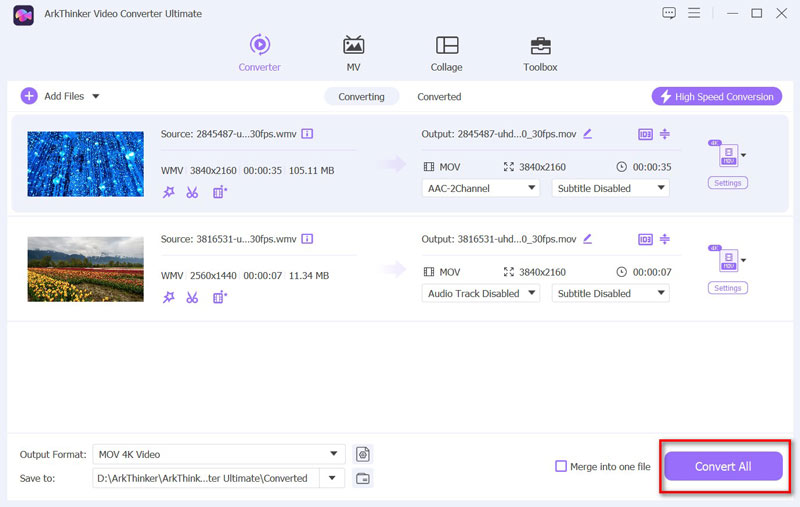
Før du konverterer, skal du bruge redigeringsværktøjer som trim, flette, forbedre og beskære dine WMV-filer før konvertering.
Jeg har brugt dette værktøj mange gange, og tro mig, det er det værd. Grænsefladen er nem at bruge, og resultaterne er perfekt. Prisen starter ved kun $15.60 for en livstidslicens, en tyveri for ubegrænsede konverteringer.
Denne metode er perfekt, hvis du ønsker konverteringer af høj kvalitet uden at spilde tid. Den bedste del? Outputkvaliteten forbliver fantastisk. Den eneste ulempe er, at det er et betalt værktøj, men hvis du laver mange konverteringer, er det investeringen værd!
2. Fri metode: Håndbremse
HandBrake er et nyttigt, gratis open source-program, der giver dig mulighed for at ændre videofiler fra et format til et andet, som at konvertere WMV til MOV. Det virker på Windows, Mac og Linux, hvilket gør det til et godt valg, uanset hvilken computer du bruger. Selvom det kan virke lidt skræmmende i starten på grund af alle indstillingerne, er det ret nemt at bruge, når du først har fået styr på det. Derudover er det gratis uden skjulte gebyrer, hvilket er fantastisk!
Gå over til det officielle HandBrake-websted og download versionen til din computer. Installer det ved at følge instruktionerne, og åbn derefter programmet, når du er klar til at starte.
Klik på Open Source knappen og vælg den WMV-fil, du vil konvertere. HandBrake scanner filen, og alle videodetaljerne dukker op.
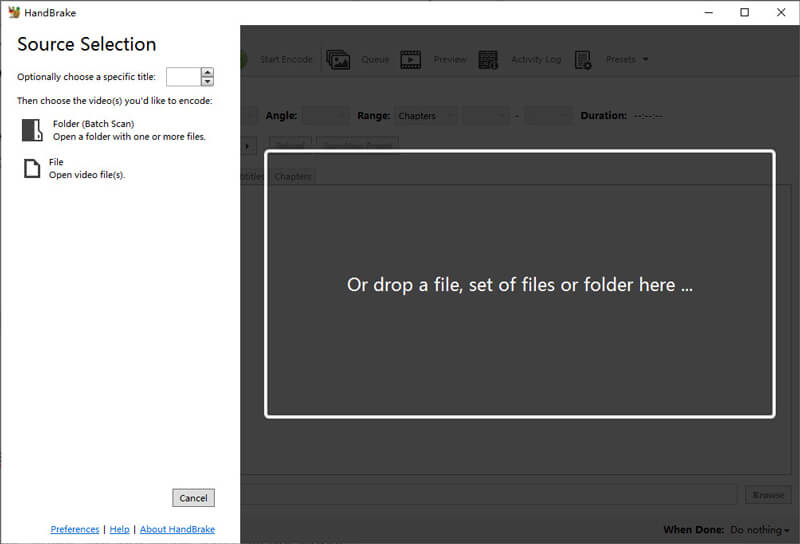
Gå til Format rullemenuen under fanen Resume og vælg MP4 (da HandBrake ikke viser MOV direkte - men bare rolig, MP4 vil fungere perfekt som MOV på de fleste Apple-enheder). Du kan justere videokvalitetsindstillingerne, men standarden fungerer normalt fint.
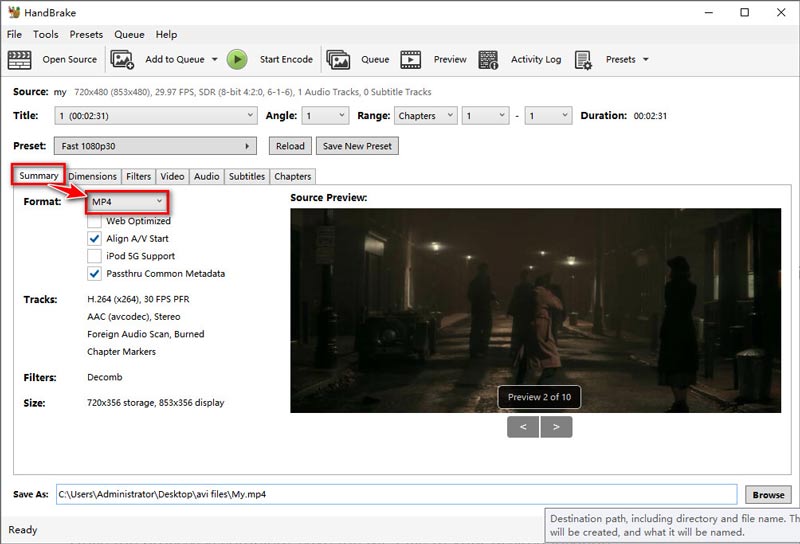
For at vælge, hvor den konverterede fil skal gemmes, skal du klikke på Gennemse for at vælge destinationsmappen. Når du har foretaget dit valg, skal du trykke på den grønne Start indkodning knappen øverst. HandBrake vil komme til at fungere, og når det er færdigt, vil din WMV-fil være en skinnende ny MOV-kompatibel fil klar til brug!
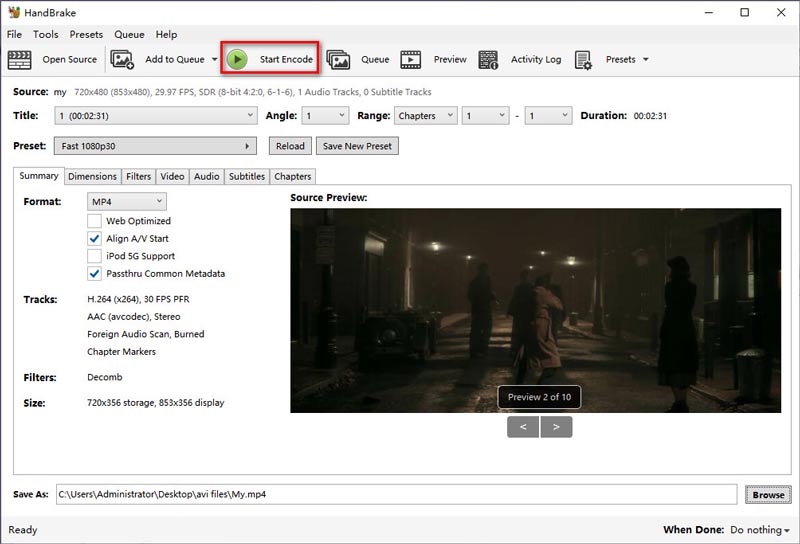
HandBrake er en fantastisk gratis mulighed, hvis du ikke har noget imod en indlæringskurve. Grænsefladen kan virke lidt overvældende for nytilkomne, og konverteringshastigheden er ikke den hurtigste.
3. Online og gratis metode: FreeConvert
FreeConvert er et praktisk onlineværktøj, der gør det nemt at konvertere WMV-filer til MOV uden at downloade software. Det er perfekt, hvis du har at gøre med videofiler, der ikke kan afspilles på din Mac eller skal redigere dem i bestemte programmer. Siden er ren og ligetil at bruge, understøtter tonsvis af filformater og giver dig mulighed for at justere indstillinger som videokvalitet, hvis du er til det. Derudover er det gratis for standard filstørrelser, hvilket er fantastisk til hurtige konverteringer.
Åbn din browser og gå FreeConvert WMV til MOV (https://www.freeconvert.com/wmv-to-mov). Dette er din one-stop-shop for alle filkonverteringer.
Når hjemmesiden indlæses, vil du se en stor plusknap, der siger Vælg Filer. Tryk på den knap og find den WMV-fil, du vil konvertere.
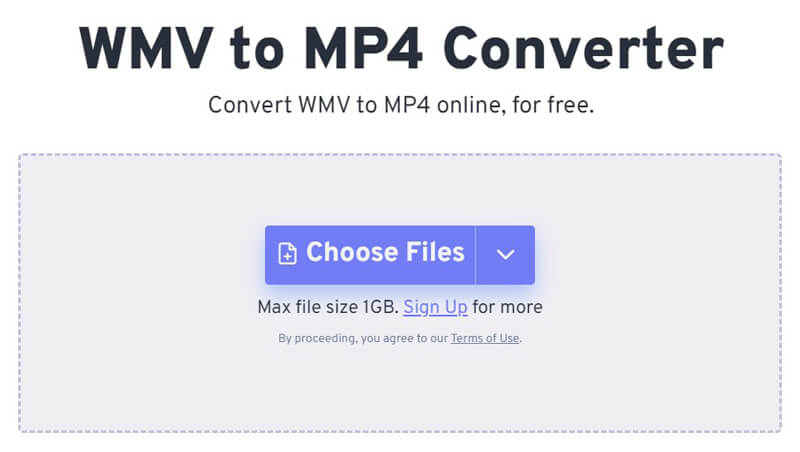
Når din fil er uploadet, vil du se nogle avancerede indstillinger, hvor du kan justere ting som opløsning og bitrate.
Hvis alt det virker lidt overvældende, skal du ikke bekymre dig om det. Du kan bare ignorere dette afsnit. Standardindstillingerne er helt i orden for de fleste.
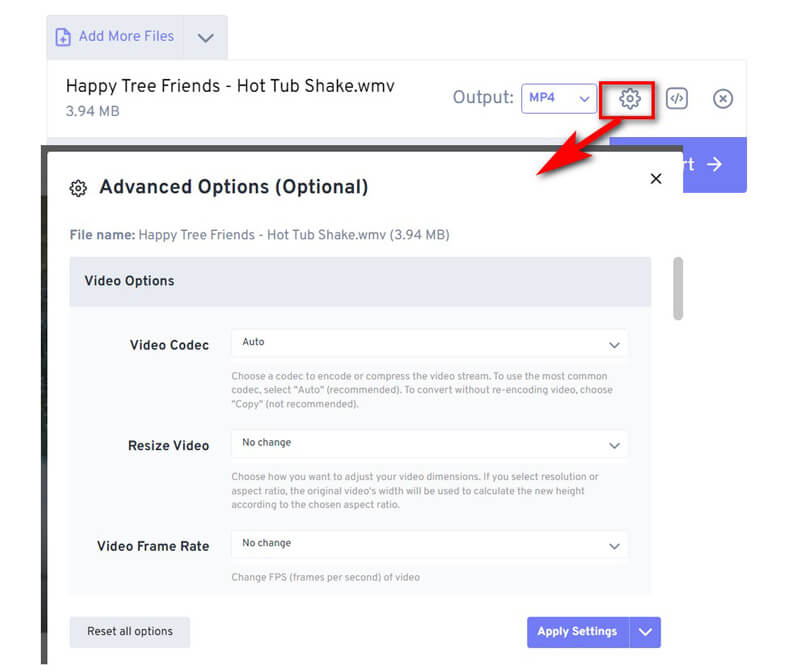
Klik nu på Konvertere knap (den er grøn, så du kan ikke gå glip af den). FreeConvert vil gøre sit til og håndtere WMV til MOV-konverteringen for dig.
Ventetiden afhænger af din filstørrelse og internethastighed, men den afsluttes normalt hurtigt.
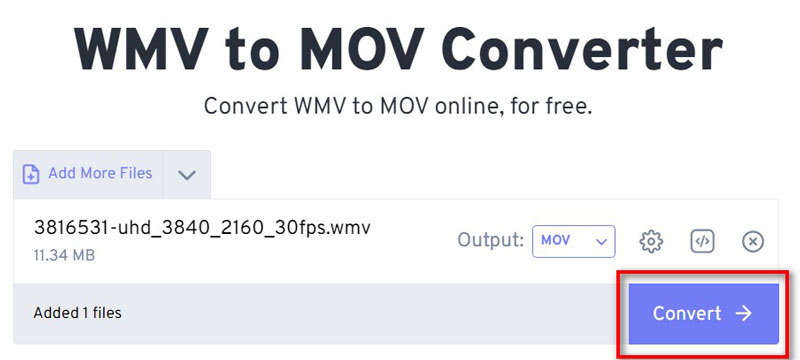
Når konverteringen er færdig, vil du se en stor Hent knap. Klik på det og bom; din skinnende nye MOV-fil er klar til at rulle.
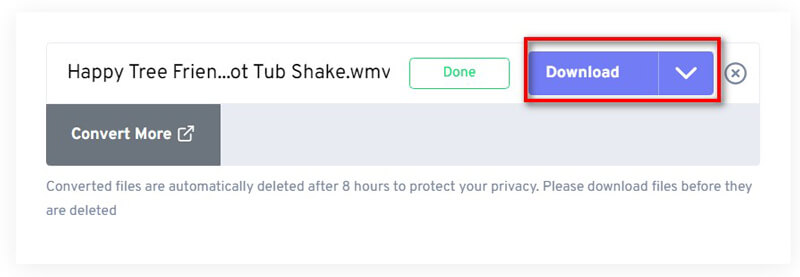
Og det er det! Nu kan du afspille din fil på enhver enhed eller bruge den til et hvilket som helst cool projekt, du arbejder på.
Denne metode er ideel til hurtige engangskonverteringer. Den største ulempe er, at den er afhængig af internethastighed og begrænser filstørrelsen.
Del 3. Ofte stillede spørgsmål
Kan jeg konvertere QuickTime MOV til WMV?
Du kan nemt bruge værktøjer som ArkThinker Video Converter Ultimate eller HandBrake til konverter QuickTime MOV til MP4 og WMV.
Hvad er det bedste værktøj til at konvertere WMV til en MOV-fil?
ArkThinker Video Converter Ultimate er det bedste værktøj til høj kvalitet og hurtige konverteringer.
Kan jeg konvertere MOV til WMV på Mac gratis?
HandBrake er en gratis og pålidelig mulighed for at konvertere MOV til WMV på Mac.
Er der en online måde at ændre MOV til WMV?
FreeConvert giver dig mulighed for at ændre MOV til WMV online uden at installere software.
Konklusion
Konvertering af WMV til MOV behøver ikke at være besværligt. Uanset om du foretrækker et kraftfuldt værktøj som ArkThinker Video Converter Ultimate, en gratis, men avanceret mulighed som HandBrake eller en simpel onlineløsning som FreeConvert, har du masser af valgmuligheder.
Klar til at gøre dine videofiler mere kompatible og i høj kvalitet? Download ArkThinker Video Converter Ultimate nu og nyd problemfri konverteringer!
Hvad synes du om dette indlæg? Klik for at bedømme dette opslag.
Fremragende
Bedømmelse: 4.8 / 5 (baseret på 368 stemmer)
Find flere løsninger
Komprimer MOV-fil – Sådan komprimeres en QuickTime MOV-fil MOV til GIF: Pålidelig tilgang til at konvertere MOV til GIF-format Ubesværet MOV til MP4-konvertering: Trin-for-trin-proces Bedste 5 MOV til MP4-konvertere (gratis og betalt) 2024 Bedste 4 MOV til MP3-konvertere online og offline 4 måder at konvertere MOV til WebM i høj kvalitetRelative artikler
- Konverter video
- Trin-for-trin guide til at konvertere M2TS til MKV
- Top 5 WebM til MP4-konvertere i 2024
- Sådan konverteres WAV til MP3 i 5 værktøjer uden begrænsninger
- Top 4 konvertere til at ændre videostørrelse og billedformat
- 4 måder at konvertere MP4 til WebM Online. Computer og mobil
- Hvad er DAV-fil, og hvordan man spiller den
- Ultimativ anmeldelse til XMedia Recode [Trin inkl.]
- Bedste 5 måder at hjælpe dig med at konvertere QuickTime-format til MP4
- Sådan får du din MP4-film og eksporterer den fra VLC-afspiller
- VideoSolo Video Converter Ultimate Review [2024]


